- {{item.name}}
如何防止 WinCC 项目中画面的分辨率在执行 OS 项目编辑器后发生变化?





- 0
- 304
- 5
一般来说,WinCC V 7.4 或更高版本的画面会默认缩放为 OS 项目编辑器中的大小。为了防止缩放并保持工程师配置的个性化设置,按以下描述调整 "@@PCS7Typicals.cfg" 文件。
在 PCS 7 V8.2 和 WinCC V7.4 或更高版本,WinCC 项目中画面的个性化设置不会被执行的 OS 项目编辑器所覆盖。尤其是控制窗口,设置的较小的分辨率将被 OS 项目编辑器的值覆盖,画面将被放大。
解决方案
为了防止项目编辑器中的设置自动覆盖个性化设置,必须更改 "@@PCS7Typicals.cfg" 文件。
可在以下路径找到此文件 "<WinCC 项目> \ WScripts \ @@PCS7Typicals.cfg"。
更改文件的操作步骤:
- 复制备份这个 cfg 文件并重命名,比如 "@@PCS7Typicals_Original.cfg" 。
- 在原始 "@@PCS7Typicals.cfg" 文件中,找到条目 "EnlargePicturesToWorkFieldSize = x"。
- 设置这个条目的值为 0: "EnlargePicturesToWorkFieldSize = 0"。 如果文件中没有此条目,按下面详细步骤添加条目 "EnlargePicturesToWorkFieldSize = 0" 。
只要这个条目没有明确的包含在文件中,会被自动赋值为 1 。这意味着在执行项目编辑器时画面将被缩放到默认大小。
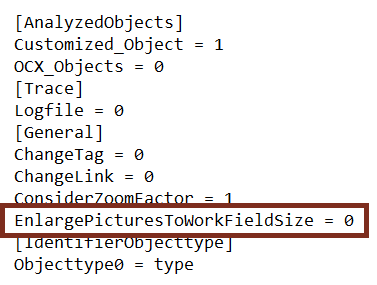
https://support.industry.siemens.com/cs/cn/zh/view/109805710

剩余80%未阅读,请登录后下载/查看文档
- 评论
-
分享
扫码分享
- 收藏 收藏
- 点赞 点赞
- 纠错 纠错
 关联文档
关联文档
- OS项目编辑器使用入门
- 在OS项目编辑器中,为什么不是所有的选项都都可选?
- 在 STEP7(TIA博途) 项目中,使用块编辑器中打开项目后,为什么已有的文本、标题和注释不再显示?
- FUE950 数据采集的分辨率是多少?
- 如何在 WinCC Runtime Professional 中自动调整画面分辨率适应窗口的大小?
- 如何防止多个WinCC客户机同时操作或更改数值?
- 当设备版本升级到WinCC (TIA 博途)V13及以上版本时如何防止透明图形显示黑色?
- 如何防止PLC程序未经授权被篡改?
- 如何防止绝对值编码器调整或凸轮参数在重启CPU或FM模块时丢失?
- 在块编辑器中打开项目后,为什么已有的文本、标题和注释不再显示?
 看过该文档的用户还看过哪些文档
看过该文档的用户还看过哪些文档












 西门子官方商城
西门子官方商城

























{{item.nickName}}